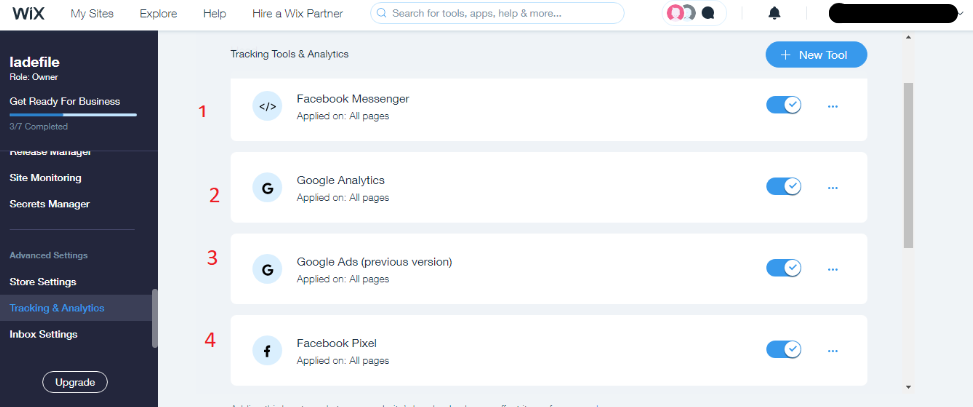A partire dall'efficacia immediata, il Plugin di Chat in modalità ospite su Facebook non sarà più disponibile. Inoltre, Meta ha annunciato che il plugin di chat di Facebook sarà deprecato e non funzionerà più dal 9 maggio 2024. Tuttavia, caratteristiche come i link m.me rimarranno disponibili per l'uso. Scopri di più su Chat Plugin qui.
Il plugin Facebook Customer Chat consente ai clienti di chattare tramite Facebook Messenger sul tuo sito web. Se i visitatori del tuo sito web hanno già una cronologia delle conversazioni con la tua pagina Facebook, la cronologia sarà visibile su Facebook Chat Plugin.
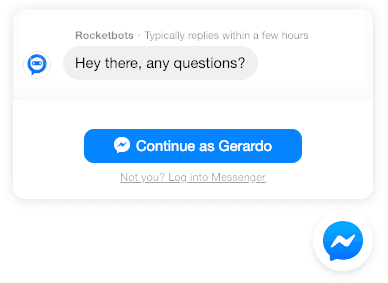
Questo aiuta a creare una singola esperienza per i tuoi contatti e ti permette di continuare la conversazione anche dopo che hanno lasciato la tua pagina web. Tuttavia, richiede che i visitatori del sito web siano loggati al proprio account Facebook per chattare. I visitatori che non hanno effettuato l'accesso saranno invitati a farlo.
Creazione di uno script per il Plugin Chat di Facebook.
Passo 1: Vai al modulo Widget di crescita
Dal modulo Impostazioni , vai alla voce di menu, Widget di crescita.
Passo 2: fare clic su Aggiungi widget e individuare il plugin di chat di Facebook
Una volta che hai trovato il plugin di chat di Facebook, selezionalo e clicca Crea Widget.
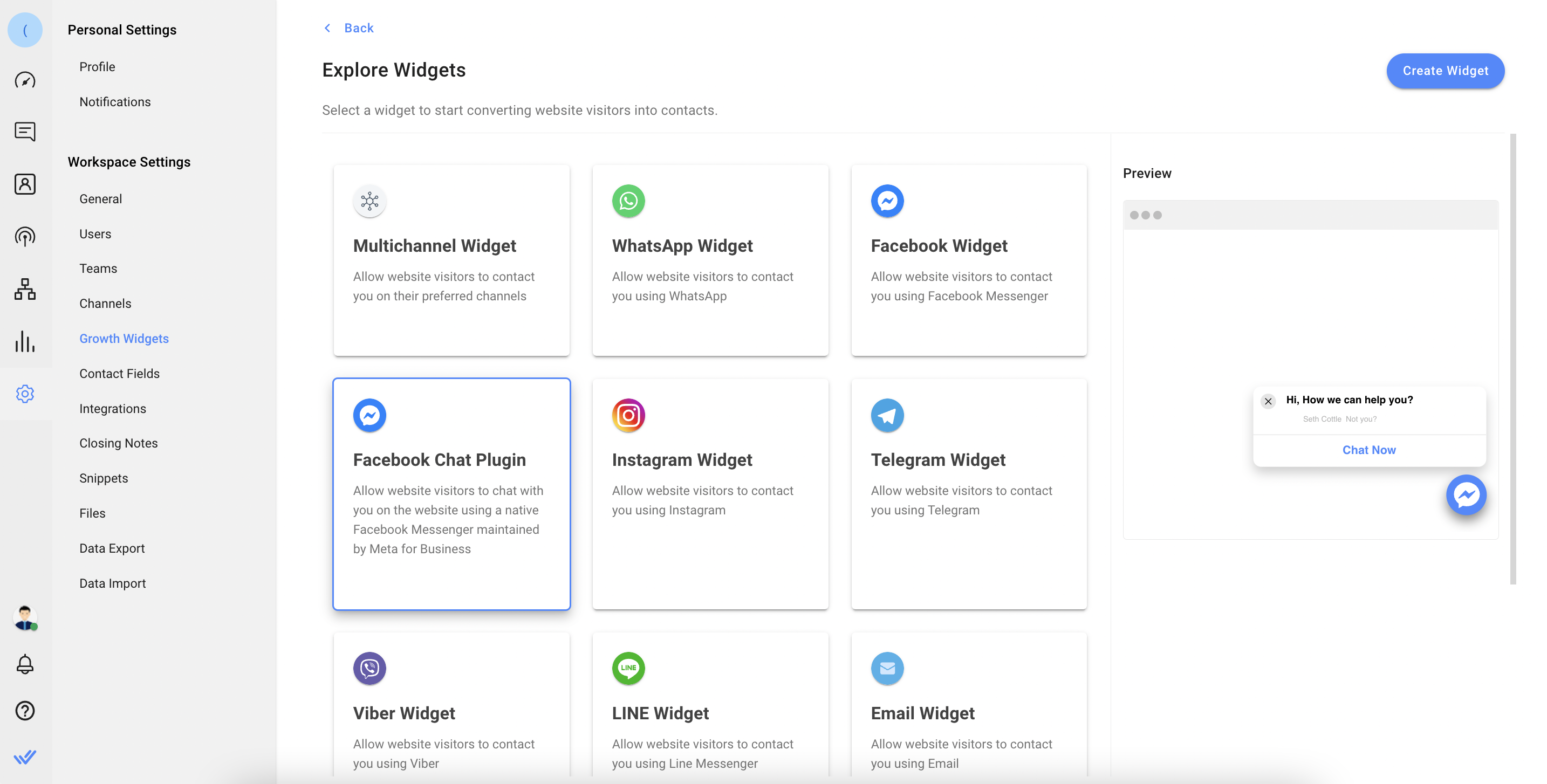
Passo 3: Specificare i domini
Inserisci i domini a cui vuoi aggiungere il plugin di chat di Facebook.
Il plugin Chat di Facebook non consente di usare * per sostituire il sottodominio (ad esempio, https://*.respond.io).
Passo 4: Seleziona il tuo canale Facebook
Selezionare uno dei canali Facebook collegati dall'elenco a discesa.
Passo 5: Configura impostazioni aggiuntive
Se si desidera personalizzare ulteriormente il widget, fare clic sul pulsante Impostazioni avanzate per visualizzare le impostazioni aggiuntive.
I parametri che è possibile regolare sono delineati come di seguito:
Tema Colore
Utilizzando il selettore di colori interattivo, scegliere un colore che meglio si adatta al vostro marchio e il sito web.
Aggiungi Codice Di Riferimento
Un codice di riferimento può essere aggiunto ai contatti che chattano con te attraverso il plugin di chat in modo da poter tracciare l'origine del contatto. Apparirà nei messaggi dei Contatti come evento in linea quando una conversazione viene aperta.
Visualizza Dialogo Di Saluto
Il widget può essere impostato in tre modalità:
Mostra: Il saluto si apre dopo un ritardo specificato
Nascondi: Verrà visualizzato solo il logo del messaggero fino a quando l'utente non farà clic su di esso
Fade: Saluto si apre dopo un ritardo specificato e svanisce
Dialogo Di Saluto
Anche i seguenti controlli di Finestra di Saluto possono essere regolati:
Ritardo della finestra di dialogo: Imposta il tempo ritardato per la finestra di dialogo di saluto pop-up (in secondi)
Messaggio di saluto per l'utente loggato: Messaggio di saluto per gli utenti i cui browser sono già connessi a Facebook
Messaggio di saluto per l'utente disconnesso: Messaggio di saluto per gli utenti i cui browser non sono connessi a Facebook.
Passo 6: Procedere per ottenere lo script
Fare clic sul pulsante Genera widget in alto a destra e ottenere lo script da aggiungere alla pagina web. In alternativa, puoi inviare le istruzioni a qualcun altro.
Installazione del plugin Chat
Installare il plugin chat di Facebook sarà simile all'installazione del widget chat web. Fare riferimento a questa guida su come installare il plugin di chat..
Risoluzione Dei Problemi
Plugin Chat Non Mostrato/Caricamento
Provare i seguenti metodi:
Controlla se l'URL della pagina web inizia con HTTPS, Facebook Chat Plugin potrebbe non funzionare su siti Web senza certificati SSL.
Controllare che il dominio sia whitelist correttamente nelle impostazioni dei plugin di chat di Facebook.
Plugin Chat Non Mostrato/Caricamento (Installato Con Wix)
Prova il seguente metodo:
Sposta il Plugin di chat di Facebook in cima alla lista di strumenti di tracciamento e analisi.